Problemas y soluciones de calidad de impresión
Utilice la tabla siguiente para encontrar soluciones a los problemas de calidad de impresión.
Nota: En el panel de control de la impresora, pulse el botón Pantalla principal. Toque > > > .
Problema | Solución |
|---|---|
Manchas, borrones y rayas En la salida impresa aparecen marcas oscuras y claras.  | Envíe a la impresora un trabajo de impresión de varias páginas en blanco para eliminar el tóner acumulado en el fusor. Si persiste el problema, imprima páginas de prueba para determinar cuál es el componente que produce el problema de calidad de imagen. • Si el problema surge sólo con un color, cambie la unidad de imagen correspondiente. • Si el problema surge con todos los colores y puede verse en todas las páginas de prueba, cambie el fusor. |
Puntos o líneas que se repiten Los puntos y las líneas aparecen a intervalos regulares en las impresiones.  | 1. Imprima la página de Defectos repetitivos para identificar la parte de la impresora que está causando el problema. En el panel de control, pulse el botón Página principal y toque > > > > > . 2. Para identificar la pieza que produce los puntos o las líneas que se repiten, siga las instrucciones de la página de defectos repetitivos. 3. Para corregir el problema, sustituya la pieza de la impresora identificada en la página de defectos repetitivos. |
Los colores son demasiado claros u oscuros La densidad de color o la impresión es demasiado clara, falta una parte o el fondo es borroso.  | 1. Compruebe si el papel utilizado es el adecuado para la impresora y si está colocado correctamente. Si desea más información, consulte Papel admitido. 2. Asegúrese de que el papel colocado en la bandeja coincide con el tipo de papel seleccionado en el panel de control y en el controlador de impresión. 3. Para imprimir procedimientos sobre la resolución de problemas de calidad de impresión, en el panel de control, pulse el botón Página principal. Toque > > > . Si la página de referencia de color parece correcta, la impresora está imprimiendo correctamente. Es posible que la aplicación o las opciones incorrectas que se han seleccionado en el controlador de impresión estén produciendo problemas de calidad. |
Líneas o bandas verticales blancas: un color En la impresión aparecen líneas o bandas de un color.  | 1. Imprima las páginas de prueba para identificar el color afectado. Nota: Para imprimir procedimientos sobre la resolución de problemas de calidad de impresión, en el panel de control, pulse el botón Página principal, toque > > > . 2. Para comprobar si es suciedad lo que está creando el rayado, retire y vuelva a colocar la unidad de imagen. Si desea más información, consulte Mantenimiento. Aviso: No exponga la unidad de imagen a la luz directa durante más de 10 minutos. Una exposición prolongada a la luz puede generar problemas de calidad. Potential damage: No toque el tambor de fotoconductor. Si lo hace, puede afectar a la calidad de los futuros trabajos de impresión. 3. Si el problema continúa, póngase en contacto con el vendedor de Xerox local. Podría ser necesario sustituir la unidad de imagen por estar dañada. |
El tóner falta o se desprende Falta tóner en la impresión o se desprende con facilidad. 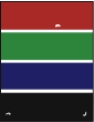 | 1. Compruebe si el papel utilizado es el adecuado para la impresora y si está colocado correctamente. Si desea más información, consulte Papel admitido. 2. Seleccione un papel más pesado en el panel de control. Nota: Los tipos de papel del más ligero al más pesado son: • Para papel sin estucar: Común, Cartulina ligera, Cartulina y Cartulina gruesa. • Para papel estucado: Cartulina ligera brillante, Cartulina brillante y Cartulina gruesa brillante. |